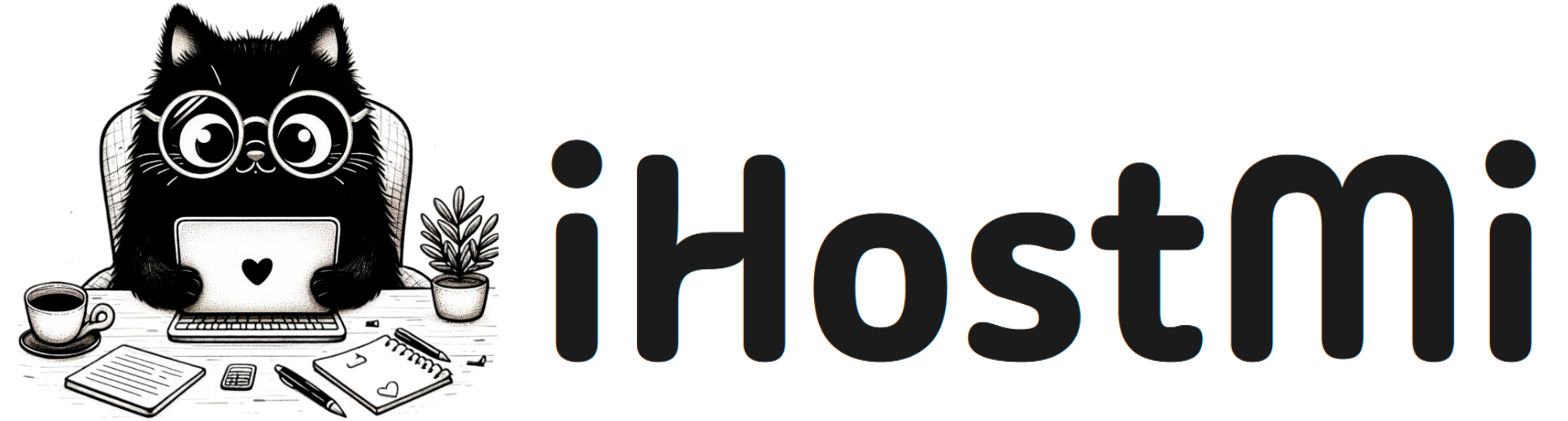Замовити зараз | Завантажити | Часті запитання
Передмова
Модуль підтримує можливість підключення та використання консолі для управління конкретною віртуальною машиною KVM.
Для підключення до консолі віртуальної машини ми використовуватимемо сторонні програми.
noVNC - відкритий клієнт VNC - noVNC є як бібліотекою JavaScript клієнта VNC, так і застосунком, побудованим на основі цієї бібліотеки. noVNC працює добре в будь-якому сучасному браузері, включаючи мобільні браузери (iOS та Android).
-
- Сайт проекту: https://novnc.com
- GitHub проекту: https://github.com/novnc/noVNC
Оскільки ми використовуємо лише зовнішній проект, ми не несемо відповідальності за витік даних, взломи тощо.
Ми використовуємо golang для створення наших продуктів.
Ми використовували наступні бібліотеки
- https://github.com/evangwt/go-vncproxy (Ліцензія MIT)
- https://github.com/gin-gonic/gin (Ліцензія MIT)
- https://pkg.go.dev/golang.org/x/net/websocket (Ліцензія BSD)
Якщо у вас виникнуть складнощі, ви можете використовувати наш загальнодоступний сервер vncproxy. Ми настійно рекомендуємо налаштувати та використовувати свій власний сервер vncproxy. Ви будете мати контроль над продуктивністю сервера та безпекою
Сервер WEB-проксі noVNC: vncproxy.puqcloud.com
Ключ WEB-проксі noVNC:puqcloud
Порти WEB: 80/443
Порти VNC: 5900-5999
За допомогою vncproxy ви створюєте проксі-з'єднання між клієнтом та вашим сервером PROXMOX.
vncproxy повинен мати стійку нерівну мережу з сервером proxmox, достатньо портів 5900-5999
Також, якщо ви використовуєте доменне ім'я при підключенні сервера PROXMOX до системи WHMCS, це доменне ім'я повинно бути правильно вирішене з сервера vncproxy
Давайте почнемо з установки.
Процес установки
Визначення домену
Спочатку визначте доменне ім'я для сервера vncproxy, у нашому випадку це буде vncproxy.puqcloud.com
Далі у прикладі ми будемо використовувати доменне ім'я vncproxy.puqcloud.com, але у всіх ваших конфігураціях вам слід використовувати своє власне доменне ім'я.
Встановлення та налаштування NGINX
В другий ряд ви повинні встановити сервер із вашою улюбленою операційною системою. У нашому випадку це операційна система Debian 11. Вам також потрібно налаштувати запис DNS на вашому домені так, щоб він повертав IP-адресу сервера.
Спочатку, якщо ви давно не оновлювали базу даних пакетів, оновіть її:
sudo apt updateВстановіть WEB-сервер nginx та Certbot
sudo apt install certbot nginx python3-certbot-nginx zip -yЗавантаження клієнта noVNC
cd /root/
wget https://github.com/novnc/noVNC/archive/refs/tags/v1.3.0.zip
unzip v1.3.0.zip
cp -R noVNC-1.3.0/* /var/www/html/
rm v1.3.0.zip
rm -r noVNC-1.3.0/Тепер, перейшовши за адресою http://vncproxy.puqcloud.com/vnc.html, відкриється клієнт noVNC.
Генерування SSL-сертифіката та встановлення його на WEB-сервер за допомогою Certbot
certbot --nginx -d vncproxy.puqcloud.comЩоб сертифікат оновлювався автоматично, вам потрібно додати до crontab
crontab -e0 12 * * * /usr/bin/certbot renew --quietКонфігурація віртуального хоста NGINX
Здійсніть необхідні налаштування у файлі конфігурації вашого домену на сервері nginx
nano /etc/nginx/sites-available/defaultserver {
listen 80 default_server;
listen [::]:80 default_server;
root /var/www/html;
index index.html index.htm index.nginx-debian.html;
server_name _;
location / {
try_files $uri $uri/ =404;
}
}
server {
root /var/www/html;
index index.html index.htm index.nginx-debian.html;
server_name vncproxy.puqcloud.com; # управляється Certbot
location / {
try_files $uri $uri/ =404;
}
listen [::]:443 ssl ipv6only=on; # управляється Certbot
listen 443 ssl; # управляється Certbot
ssl_certificate /etc/letsencrypt/live/vncproxy.puqcloud.com/fullchain.pem; # управляється Certbot
ssl_certificate_key /etc/letsencrypt/live/vncproxy.puqcloud.com/privkey.pem; # управляється Certbot
include /etc/letsencrypt/options-ssl-nginx.conf; # управляється Certbot
ssl_dhparam /etc/letsencrypt/ssl-dhparams.pem; # управляється Certbot
location /vncproxy {
proxy_pass http://127.0.0.1:8080/vncproxy;
proxy_http_version 1.1;
proxy_set_header Upgrade $http_upgrade;
proxy_set_header Connection "Upgrade";
proxy_set_header Host $host;
proxy_set_header X-Real-IP $remote_addr;
proxy_set_header X-Forwarded-For $proxy_add_x_forwarded_for;
}
}
server {
if ($host = vncproxy.puqcloud.com) {
return 301 https://$host$request_uri;
} # управляється Certbot
listen 80 ;
listen [::]:80 ;
server_name vncproxy.puqcloud.com;
return 404; # управляється Certbot
}service nginx restart
Наступний крок - встановлення vncproxy
apt-get install screen -y
cd /root/
wget http://download.puqcloud.com/WHMCS/servers/PUQ_WHMCS-Proxmox-KVM/vncproxy/vncwebproxy
chmod +x vncwebproxy Ми запустимо скрипт у вікні screen.
Перший параметр скрипта - це унікальний ключ. Ключ веб-проксі noVNC - у параметрі модуля WHMCS.
screen
./vncwebproxy puqcloudПісля успішного запуску ви можете переглянути журнал виконання у консолі.
root@vncproxy:~# ./vncwebproxy puqcloud
[./vncwebproxy puqcloud]
proxmox-test.uuq.pl59002022/09/11 19:11:08 [vncproxy][debug] ServeWS
2022/09/11 19:11:08 [vncproxy][debug] request url: /vncproxy/proxmox-test.uuq.pl/5900/d91bac199c2ce79392d8e175076e3780
2022/09/11 19:11:13 [vncproxy][info] close peer
[GIN] 2022/09/11 - 19:11:13 | 200 | 4.740249024s | 79.184.10.217 | GET "/vncproxy/proxmox-test.uuq.pl/5900/d91bac199c2ce79392d8e175076e3780"
Безпека
Налаштування безпеки сервера повинні відповідати вашим стандартам.
Не забудьте, що для правильної роботи сервера ви повинні дозволити підключення до портів 80/443. І вихідні з'єднання до сервера PROXMOX.